
Hướng dẫn cách đổi File Hosts để vào Facebook
Bạn không thể vào Facebook do bị các nhà mạng như VNPT, FPT, Viettel chặn và vẫn chưa rõ lý do. Bài viết này sẽ hướng dẫn vào Facebook khi bị chặn bằng cách sửa File Hosts, một cách được sử dụng nhiều nhất, cũng là cách vào Facebook mà tốc độ mạng không bị giảm. Cùng theo dõi nhé!
1. Cách đổi file hosts để vào Facebook
Bước 1: Tắt phần mềm diệt virus trên Windows
Hãy tắt các phần mềm diệt virus vì các phần mềm này sẽ chặn việc bạn đổi thông tin trong File Hosts trên máy tính.
Bước 2: Nhấn tổ hợp Windows + R, dán địa chỉ
Sử dụng tổ hợp phím Windows + R để mở cửa sổ RUN, copy và dán đường dẫn bên dưới vào > Chọn OK.
C:\Windows\System32\Drivers\etc

Bước 3: Mở file hosts bằng Notepad
Nhấn chuột phải vào file hosts > Chọn Open with.

Chọn Notepad > Chọn OK.

Bước 4: Copy 1 trong 2 dãy hosts sau và dán vào cuối File Hosts
Dãy 1
173.252.110.27 facebook.com
69.171.247.29 www.facebook.com
173.252.100.27 login.facebook.com
66.220.152.19 upload.facebook.com
66.220.152.19 graph.facebook.com
173.252.100.27 pixel.facebook.com
173.252.112.23 apps.facebook.com
Dãy 2
173.252.100.26 www.facebook.com
173.252.100.26 www.login.facebook.com
173.252.100.26 login.facebook.com
173.252.100.26 apps.facebook.com
173.252.100.26 graph.facebook.com
173.252.100.26 register.facebook.com
173.252.100.26 vi-vn.connect.facebook.com
173.252.100.26 vi-vn.facebook.com
173.252.100.26 static.ak.connect.facebook.com
173.252.100.26 developers.facebook.com
173.252.100.26 error.facebook.com
173.252.100.26 channel.facebook.com
173.252.100.26 register.facebook.com
173.252.100.26 bigzipfiles.facebook.com
173.252.100.26 pixel.facebook.com
173.252.100.26 upload.facebook.com
173.252.100.26 register.facebook.com
173.252.100.26 bigzipfiles.facebook.com
173.252.100.26 pixel.facebook.com
173.252.100.26 logins.facebook.com
173.252.100.26 graph.facebook.com
173.252.100.26 developers.facebook.com
173.252.100.26 error.facebook.com
173.252.100.26 register.facebook.com
173.252.100.26 blog.facebook.com
173.252.100.26 channel.facebook.com
173.252.100.26 connect.facebook.com
173.252.100.26 bigzipfiles.facebook.com

Bước 5: Lưu lại file hosts và truy cập lại Facebook
Vào File > Chọn Save để lưu lại file hosts sau khi thêm 1 trong 2 dãy hosts ở trên, truy cập vào Facebook xem đã được chưa nhé!

2. Một số lỗi thường gặp khi sửa file hosts
Cách sửa lỗi file hosts không cho lưu
Cách 1: Kéo file hosts ra ngoài màn hình Desktop > Thêm file hosts như bước 4 và lưu lại ngoài đó. Sau đó kéo file hosts về lại vị trí cũ.
Cách 2: Cấp quyền thêm dãy IP vào File Hosts.
Nhấn chuột phải vào file host > Chọn Properties.

Chọn tab Security > Chọn Users trong mục Group or user names > Chọn Edit.

Cửa sổ Permissions for hosts hiện ra, chọn Users > Tích vào Allow ở mục Full Control > Nhấn OK.

Cách sửa lỗi file hosts bị khóa
Kích chuột phải màn hình desktop và chọn New > Chọn Text Document.

Mở file vừa tạo và dán đoạn lệnh dưới đây vào.
Windows Registry Editor Version 5.00
[HKEY_CLASSES_ROOT\*\shell\runas] @=”Take Ownership”
“NoWorkingDirectory”=””[HKEY_CLASSES_ROOT\*\shell\runas\command] @=”cmd.exe /c takeown /f \”%1\” && icacls \”%1\” /grant administrators:F”
“IsolatedCommand”=”cmd.exe /c takeown /f \”%1\” && icacls \”%1\” /grant administrators:F”
[HKEY_CLASSES_ROOT\Directory\shell\runas] @=”Take Ownership”
“NoWorkingDirectory”=””[HKEY_CLASSES_ROOT\Directory\shell\runas\command] @=”cmd.exe /c takeown /f \”%1\” /r /d y && icacls \”%1\” /grant administrators:F /t”
“IsolatedCommand”=”cmd.exe /c takeown /f \”%1\” /r /d y && icacls \”%1\” /grant administrators:F /t”
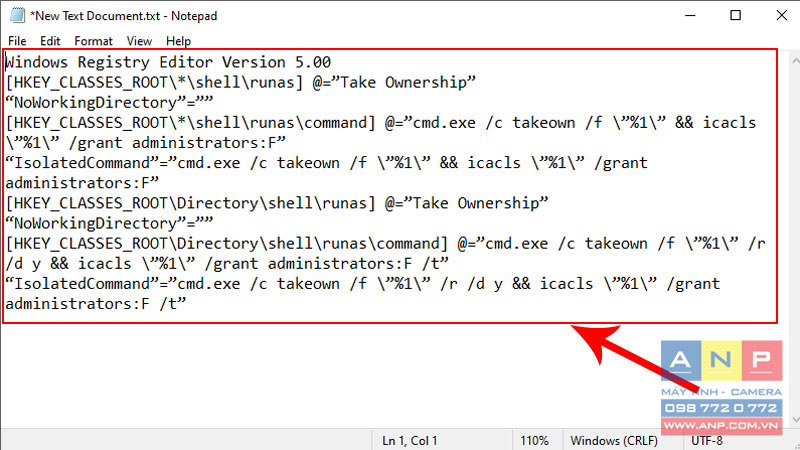
Chọn File > Chọn Save as.

Phần File name đặt là SuaFileTGDD.reg và phần Save as type chọn All files > Nhấn Save.

Vậy là bài viết đã hướng dẫn bạn cách vào Facebook bằng cách đổi File Hosts đơn giản rồi đó. Chúc các bạn thực hiện thành công!



























